Simplificar las acciones personalizadas de GPT con automatización sin código: una guía completa
Simplifica las acciones personalizadas de GPT con automatización sin código: Aprende a crear herramientas personalizadas para tus GPTs y agentes de IA sin escribir código utilizando Make.com y una plantilla de prompt sencilla para conectarlos a través de un webhook.
28 de marzo de 2025
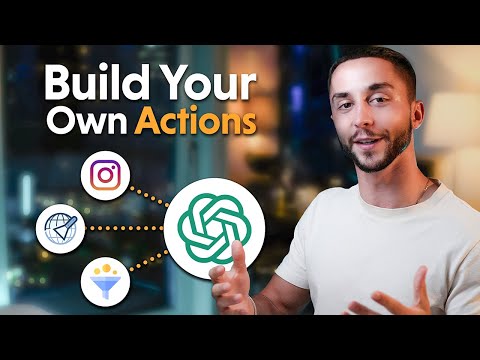
Descubre la forma sencilla de construir acciones personalizadas para tus GPTs sin codificar. Aprende a aprovechar la plataforma sin código Make.com para crear herramientas poderosas que se integren sin problemas con tus agentes de IA, lo que te permitirá automatizar flujos de trabajo y brindar servicios mejorados a tus clientes.
Cómo crear herramientas personalizadas para GPTs sin codificar usando Make.com
Configurar el GPT y definir la acción personalizada
Crear el webhook personalizado en Make.com
Generar el esquema OpenAPI
Integrar el webhook y el esquema con el GPT
Probar y finalizar la herramienta personalizada
Conclusión
Cómo crear herramientas personalizadas para GPTs sin codificar usando Make.com
Cómo crear herramientas personalizadas para GPTs sin codificar usando Make.com
En esta sección, aprenderemos a crear herramientas personalizadas para tus GPTs (Generative Pretrained Transformers) sin escribir código, utilizando la plataforma sin código Make.com.
Primero, crearemos un nuevo escenario en Make.com y configuraremos un webhook personalizado. Este webhook será el punto de conexión entre tu GPT y la automatización que construirás en Make.com.
A continuación, agregaremos un módulo "Enviar correo electrónico" a nuestro escenario, lo que permitirá a nuestro GPT enviar correos electrónicos en nuestro nombre. Necesitaremos capturar el correo electrónico del destinatario, el asunto y el cuerpo del correo electrónico como entradas.
Para conectar nuestro GPT al escenario de Make.com, utilizaremos una herramienta llamada "Creador de esquema de acción de GPT". Esta herramienta generará un esquema de Open API que luego podremos agregar como una acción personalizada en nuestro GPT.
Una vez que se haya configurado el esquema, probaremos la integración enviando un correo electrónico de muestra desde nuestro GPT. Esto nos ayudará a asegurarnos de que la estructura de datos se determine correctamente y de que las variables se asignen correctamente entre el GPT y el escenario de Make.com.
Finalmente, habilitaremos la programación en nuestro escenario de Make.com, de modo que cualquier nueva solicitud del GPT active automáticamente el proceso de envío de correo electrónico.
Siguiendo este proceso, podrás crear herramientas personalizadas para tus GPTs sin escribir código y aprovechar el poder de la plataforma de automatización sin código de Make.com.
Configurar el GPT y definir la acción personalizada
Configurar el GPT y definir la acción personalizada
Para configurar el GPT y definir la acción personalizada, sigue estos pasos:
-
Crea un nuevo GPT en el sitio de ChatGPT y nómbralo "Asistente de correo electrónico". Este GPT se utilizará para enviar correos electrónicos a través de la automatización de Make.com.
-
En la conversación del GPT, define la acción personalizada que el GPT realizará. Especifica que la acción personalizada se llama "operación de envío de correo electrónico" y que permitirá al usuario enviar un correo electrónico proporcionando la dirección de correo electrónico del destinatario y el mensaje de correo electrónico. El GPT debe determinar la línea de asunto por sí mismo.
-
Con la acción personalizada definida, ahora puedes proceder a configurar la automatización de Make.com.
Crear el webhook personalizado en Make.com
Crear el webhook personalizado en Make.com
Para crear el webhook personalizado en Make.com, sigue estos pasos:
- Inicia sesión en tu cuenta de Make.com y crea un nuevo escenario.
- Haz clic en el módulo "Webhook personalizado" para agregar un nuevo webhook.
- Nombra el webhook, por ejemplo, "Tutorial de Make para GPTs".
- Copia la URL del webhook proporcionada, ya que la necesitarás más adelante para configurar el esquema de OpenAPI.
Generar el esquema OpenAPI
Generar el esquema OpenAPI
Para generar el esquema de OpenAPI para la acción personalizada, utilizaremos la herramienta Creador de esquema de acción de GPT. Así es como hacerlo:
- Copia la plantilla proporcionada.
- Pega la plantilla en la herramienta de creación de esquemas.
- Ingresa la URL del webhook de tu escenario de Make.com.
- Proporciona los parámetros de entrada requeridos: correo electrónico del destinatario, línea de asunto y cuerpo del correo electrónico.
- La herramienta generará el esquema de OpenAPI para ti en función de la información proporcionada.
Una vez que tengas el esquema, puedes copiarlo y pegarlo en tu escenario de Make.com como una acción personalizada. Esto permitirá que tu GPT interactúe con la funcionalidad de envío de correo electrónico en Make.com sin necesidad de escribir código adicional.
Recuerda probar el webhook y asegurarte de que la estructura de datos se determine correctamente antes de conectar las variables en tu escenario de Make.com. Esto ayudará a garantizar una integración fluida entre tu GPT y la herramienta personalizada.
Integrar el webhook y el esquema con el GPT
Integrar el webhook y el esquema con el GPT
Para integrar el webhook y el esquema con el GPT, sigue estos pasos:
- Copia la URL del webhook que creaste en el escenario de Make.com.
- Pega la URL del webhook en la herramienta de creación de esquemas de acción de GPT, junto con los campos de entrada requeridos (correo electrónico del destinatario, línea de asunto y cuerpo del correo electrónico).
- La herramienta generará el esquema para ti, que luego puedes copiar y pegar en el GPT.
- En el GPT, crea una nueva acción personalizada utilizando el esquema generado.
- Prueba la acción personalizada proporcionando datos de muestra para los campos de entrada y verificando que el correo electrónico se envíe correctamente.
- Una vez que la acción personalizada esté funcionando como se esperaba, puedes habilitar la programación en el escenario de Make.com para que se active automáticamente el proceso de envío de correo electrónico cada vez que el GPT llame a la acción personalizada.
- Finalmente, puedes usar la acción personalizada en tus conversaciones de GPT, lo que permitirá a los usuarios enviar correos electrónicos fácilmente sin ninguna configuración o codificación adicional.
Probar y finalizar la herramienta personalizada
Probar y finalizar la herramienta personalizada
Para probar y finalizar la herramienta personalizada, seguiremos los siguientes pasos:
-
Probar el webhook: Probaremos el webhook enviando algunos datos de muestra y asegurándonos de que la estructura de datos se determine correctamente.
-
Asignar las variables: Asignaremos las variables de la entrada del GPT a los campos requeridos por la operación de envío de correo electrónico de Gmail.
-
Habilitar la programación: Habilitaremos la programación en el escenario para que se ejecute automáticamente cuando se reciban nuevos datos del webhook del GPT.
-
Realizar una prueba final: Realizaremos una prueba final enviando un correo electrónico desde el GPT y verificando que se reciba en nuestra cuenta de Gmail.
Una vez completados estos pasos, la herramienta personalizada estará lista para usar con nuestro GPT.
Conclusión
Conclusión
En este tutorial, hemos aprendido a crear herramientas personalizadas para tus GPTs y agentes de IA sin escribir código. Al aprovechar la plataforma sin código Make.com y conectarla a tu GPT a través de un webhook, puedes construir e integrar fácilmente acciones personalizadas en tu IA conversacional.
Los pasos clave cubiertos en esta guía incluyen:
- Configurar un nuevo escenario en Make.com y crear un webhook personalizado para conectar tu GPT.
- Definir los datos de entrada requeridos para tu acción personalizada, como el correo electrónico del destinatario, la línea de asunto y el cuerpo del correo electrónico.
- Generar un esquema de OpenAPI utilizando una plantilla y los datos de entrada proporcionados, lo que permite que Make.com entienda la estructura de datos esperada.
- Integrar la acción personalizada en tu GPT y probar el flujo de trabajo de extremo a extremo, incluido el envío de un correo electrónico de prueba.
- Finalizar la configuración asignando las variables de la entrada del GPT a los campos de la acción de Make.com.
Este enfoque proporciona una forma poderosa y accesible de ampliar las capacidades de tu IA conversacional sin la necesidad de una codificación compleja. Al dominar estas habilidades, no solo podrás mejorar tus GPTs, sino que también podrás aprovechar Make.com para automatizar diversos flujos de trabajo y, posiblemente, ofrecer tus servicios a otras empresas.
Recuerda, los recursos mencionados en el video, incluido el creador de esquemas de acción de GPT y la plantilla, estarán disponibles en el hub de recursos gratuitos de la escuela del creador. Asegúrate de revisarlos para una implementación fluida de esta integración de herramienta personalizada.
Preguntas más frecuentes
Preguntas más frecuentes

